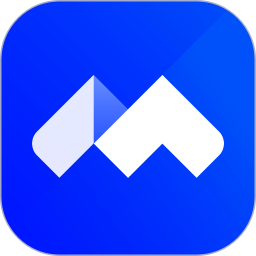-
万兴PDF专家激活中文版
v8.2.11.954 汉化特别版
-
- 软件大小:59.4M
- 软件语言:中文
- 软件类型:国产软件 / 办公软件
- 软件授权:免费软件
- 更新时间:2021-12-14 16:21
- 软件等级:

- 应用平台:WinXP, Win7, Win8, Win10
- 软件官网:暂无
相关软件
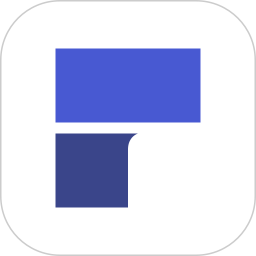
万兴pdf专家appv2.0.1 安卓最新版
28.6M/中文/10.0

万兴pdf专家ocr插件v8.0.6.222 安装版
391.7M/中文/10.0

万兴pdf专家正版v9.1.3.1957 中文官方pc版
559KB/中文/10.0

Nitro Pro 13 Enterprise(全能pdf编辑器)v1
176M/中文/10.0

极速pdf编辑器去水印v2.0.1.1 中文免费版
41.5M/中文/.8
软件介绍人气软件精品推荐相关文章网友评论下载地址
-
万兴pdf专家破解版功能强大的pdf文件编辑器,它可以全面解决有关pdf文件的处理事项,比如剪辑、编辑、合并等等,操作简单,上线即会!此番,小编带来了它的破解版,如果你正在为文件处理而感到焦头烂额,那么快来试试它吧!
万兴PDF专家中文破解版介绍
万兴PDF专家(Wondershare PDFelement)是由万兴(Wondershare)官方出品的一款易操作、更高效、功能全的PDF编辑软件,旨在为用户提供PDF文档全面解决方案,提供创建、格式转换、编辑、图文转换(OCR)、表单处理和签名功能,满足你想要的一切。软件拥有多个提升工作效率的工具,如:图文转换功能,表单自动识别功能,数据提取功能等,这些功能让你工作效率提升90%,支持一键批量转换多种格式,如:PowerPoint、word、excel、HTML、JPEG、TXT、RTF等,还能够根据用户对文档安全的设定,可自选加密级别。多场景应用,PDFelement将改变您的PDF文件的工作方式。
安装教程
1、从本站下载解压得到安装源文件和破解补丁;解压密码:www.itmop.com
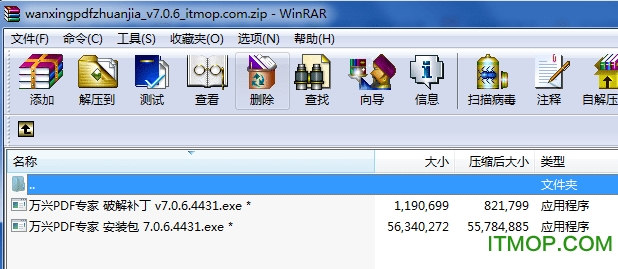
2、首先点击“万兴PDF专家 安装包 7.0.6.4431.exe”开始安装,点击下一步;
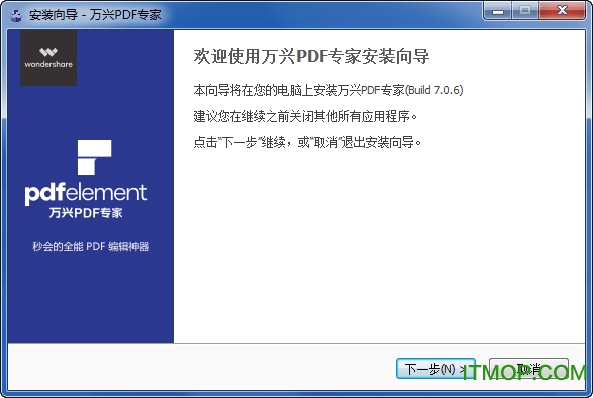
3、选择我接受协议,点击下一步;
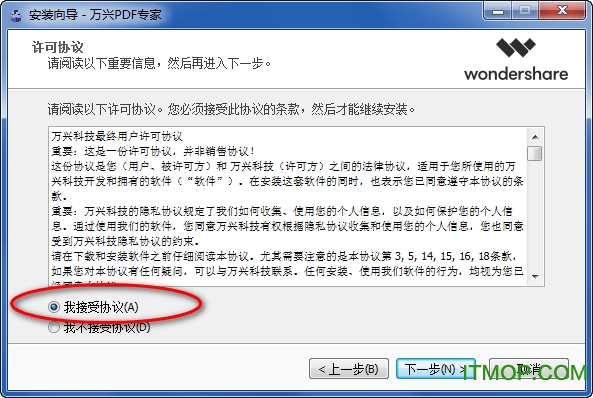
4、点击“浏览”可以自定义安装位置,这里小编选择了默认安装,点击下一步;
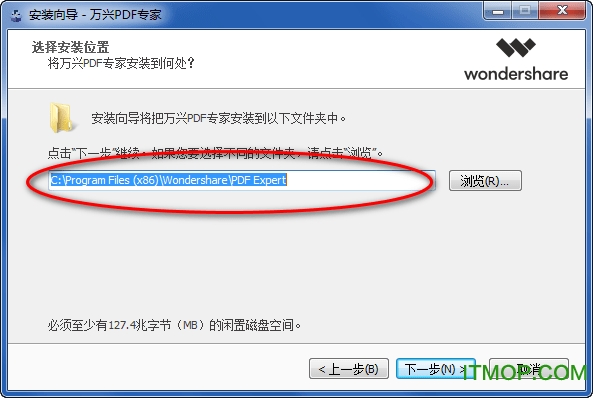
5、选择附加任务,建议创建桌面快捷方式,点击下一步;
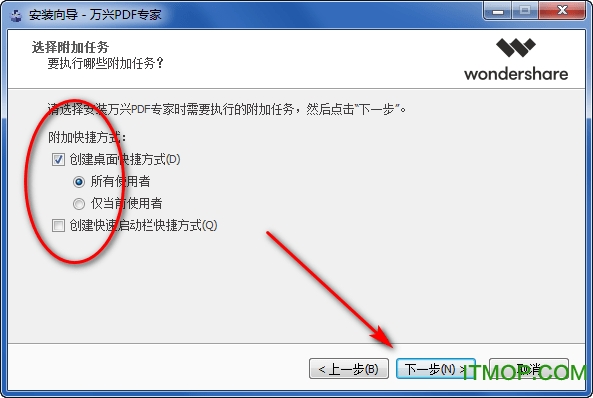
6、正在安装中;
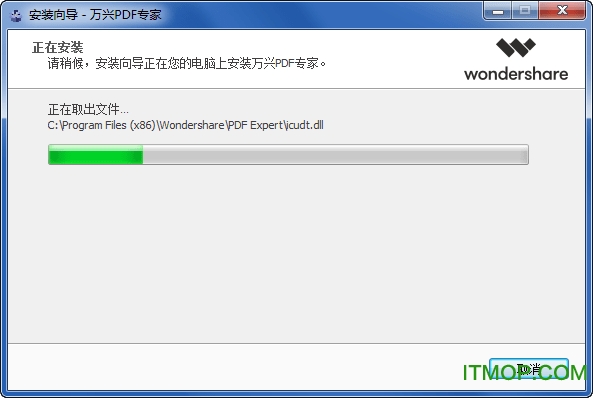
7、安装完毕,先不要启动软件,直接选择【结束】退出向导即可;
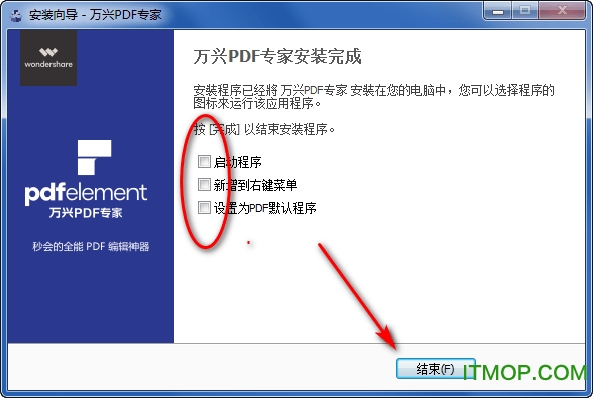
8、下面双击“万兴PDF专家 破解补丁 v7.0.6.4431.exe”开始安装,点击下一步;
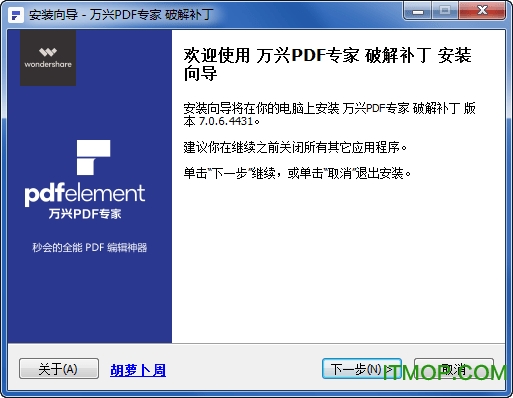
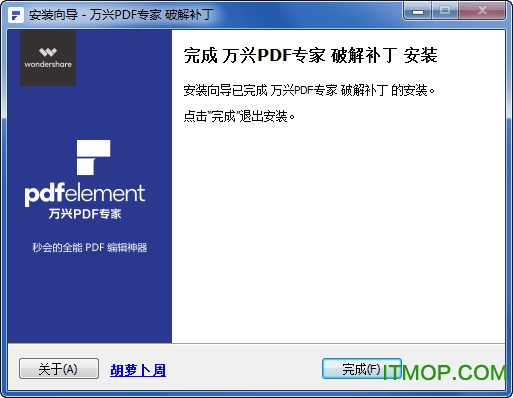
9、根据提示安装,最后启动软件,登录您的万兴账号即显示“终身”用户,软件已破解,可以无限制的使用了!
万兴pdf专家主要功能
1、快捷转换,一键完成高质量转换
只需一键即可将一个或多个PDF文件转换成Powerpoint、Word、Excel、HTML、JPEG、TXT、RTF等格式的文档。
2、OCR图文转换
采用先进OCR技术,可识别扫描或照片中的文本,并将其转换保持原有的排版的可编辑PDF文档。
3、将表单数据导出到Excel
智能表单自动化技术,可在几秒钟内将数百种相同表单的PDF表单数据提取为单个可编辑的Excel表单,也可使用先进的OCR技术将纸张文档快速准确地转换成便捷的office文件。
4、多文档合并
支持不同文件类型直接创建为专业的PDF文档,多个文档也可以间接合并为单一的PDF文档。
5、表单识别
只需点击一下,即可将Word,Excel或其他Office应用程序中的任何不可填写的表单转换成可编辑的PDF。
6、数据提取
支持对任意文档进行标注并提取字段信息,不仅仅是PDF表单数据,也包括扫描PDF文档。
7、海量模板库
创建自己的表单模板。 或者从拥有1000多个不同场景、不同行业的PDFelement模板中选择。
8、重新排序,拆分,新增
在放大的窗口中管理可拖放的页面缩略图,以添加,拆分,删除和重新排序页面。
9、文档密码保护
使用保密性强的256位AES加密密码保护PDF文件,可设置锁定特定功能,如视图、打印、编辑、填充和旋转。
10、文档密文处理
给用户想隐藏的信息加密,永久保护敏感信息。
11、文档数字签名
创建和管理数字签名,以电子签名的方式批准和签署文件。
12、分享
通过Dropbox直接分享您受保护的数字签名的PDF,或者点击将其作为电子邮件附件发送。
快捷键
一般操作:
F1:通过浏览器打开“联机帮助”页面。
Alt + Shift + F11:查询目前使用程序的版本号,并且仅当您在程序中未打开任何文件时才起作用。
Ctrl + O:弹出窗口以选择要打开的文件。
Ctrl + F:打开可搜索文件后,打开“查找和替换”框。
Alt:显示功能区栏中所有按钮的工具提示。
Ctrl + F1:显示或隐藏功能区栏。
Ctrl + Tab:在程序中打开多个PDF文件时,切换到下一个文件选项卡。
Ctrl + Shift + Tab:在程序中打开多个PDF文件时,切换到上一个文件选项卡。
文件管理:
Ctrl + W:关闭当前打开的PDF文档。
Ctrl + S:保存当前打开的PDF文档。
Ctrl + Shift + S:将当前打开的PDF文档另存为新文件。
Ctrl + Z:撤消您的最后一步。
Ctrl + Y:重做最后一步。
ESC:单击后关闭“文件”菜单。
Ctrl + N:打开空白的PDF文档。
Ctrl + P:打印当前打开的PDF文档。
Ctrl + F10:打开文档后更改为最大或原始窗口大小。
查看文档:
Ctrl + 1:适合查看打开的PDF文档的实际页面大小。
Ctrl + 2:适合窗口宽度以查看打开的PDF文档。
Ctrl + 3:使页面适合窗口以查看打开的PDF文档。
Ctrl + +:放大以查看打开的PDF文档。
Ctrl +-:缩小以查看打开的PDF文档。
F11:退出全屏模式。
Ctrl + 4:打开一个新的PDF文档。
Ctrl + 5:在启用滚动的情况下连续查看页面。
Ctrl + 6:并排查看两个页面。
Ctrl +7:启用连续滚动,可以并排查看两个页面。
↑:向上滚动或转到上一页。
↓:向下滚动或转到下一页。
←:当文档视图底部有一个滑块时,向左移动。
→:在文档视图底部有一个滑块时,向右移动。
Alt +←:转到上一个视图。
Alt +→:转到下一个视图。
侧面板管理:
Ctrl + Shift + 1:在左侧打开时,隐藏侧面板。
Ctrl + Shift + 2:显示缩略图面板。
Ctrl + Shift + 3:显示书签面板。
Ctrl + Shift + 4:显示搜索面板。
Ctrl + Shift + 5:显示注释面板。
注释功能:
Ctrl + H:切换到手型模式。
Ctrl + T:更改为选择模式。
Ctrl + U:启用下划线功能,您可以开始选择要添加下划线的文本。
Ctrl + L:启用链接功能,您可以开始选择要添加超链接的区域。
Shift + Alt + 1:添加便签。
Shift + Alt + 2:添加文本框。
Shift + Alt + 3:添加行。
Shift + Alt + 4:添加箭头。
Shift + Alt + 5:添加椭圆形。
Shift + Alt + 6:添加矩形。
Shift + Alt + 7:添加多边形。
Shift + Alt + 8:添加云形状。
Shift + Alt + 9:添加连接的线。
Shift + Alt + P:使用铅笔绘制。
Shift + Alt + E:使用橡皮擦擦除铅笔图。
Shift + Alt + P:使用铅笔绘制。
编辑功能:
Ctrl + E:更改为编辑模式,您可以开始编辑文本或对象。
Ctrl + I:将所选文本更改为斜体。
Ctrl + [:将所选文字的字体大小更改为更大。
Ctrl +]:将所选文本的字体大小更改为较小。
Ctrl + A:选择所有文本或对象。
页面管理:
Ctrl + Shift + D:弹出窗口以删除页面。
Ctrl + Sift + Q:弹出窗口以插入空白页。
Ctrl + B:在选择模式下,开始添加新书签。
更新日志
1、修复某些情况下导致的崩溃问题;
2、部分功能细节改进和问题修正。
解压密码:www.itmop.com
-
更多>>软件截图

推荐软件

金山wps office 2023 229M
下载/中文/26v12.1.0.15120 免费完整版
MathType公式编辑器 10.9M
下载/中文/5v6.9b 绿色中文特别版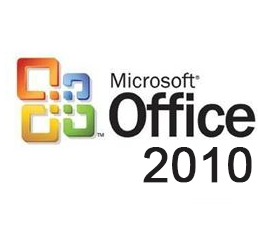
microsoft office 2010 791M
下载/中文/107官方简体中文破解版
Microsoft Office 2016 三合一破解版 130.5M
下载/中文/34中文绿色精简特别版
日事清电脑版安装包 28.58G
下载/中文/1v3.3.1 官方版
方方格子excel工具箱插件 87.5M
下载/中文/8v3.4.0.0 最新版
Office excel 2003免费版 15.3M
下载/中文/16中文精简版
microsoft project 2010 64位 395M
下载/中文/16v14.0.4536 简体中文版
其他版本下载
精品推荐Wondersharepdf编辑器
 更多 (58个) >>Wondersharewondershare专题内收录了万兴科技旗下的所有视频剪辑、数据恢复、文件转换软件.相信小伙伴们都用过万兴神剪手,现已更名为喵影工厂!万兴影音转换工坊支持多种格式的视频转换,还可进行视频编辑、剪辑等项目,功能十分齐
更多 (58个) >>Wondersharewondershare专题内收录了万兴科技旗下的所有视频剪辑、数据恢复、文件转换软件.相信小伙伴们都用过万兴神剪手,现已更名为喵影工厂!万兴影音转换工坊支持多种格式的视频转换,还可进行视频编辑、剪辑等项目,功能十分齐
PDFelement pro专业版破解版54M
/中文/3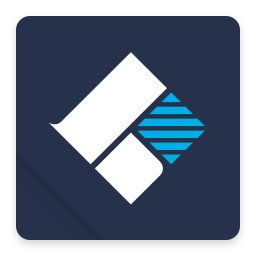
万兴数据恢复专家37M
/中文/1
万兴神剪手永久vip版290.0M
/中文/97
Wondershare PDF Converter Pro83.7M
/中文/5
万兴pdf专家ocr插件391.7M
/中文/1
wondershare video editor中文版96.2M
/中文/4
Wondershare Photo Story Platinum(照片故事白金版)44M
/中文/0
万兴数据恢复免费版(Wondershare Recoverit)153M
/中文/1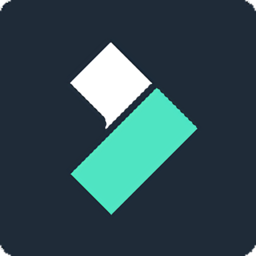
喵影工厂(原万兴神剪手)301.9M
/中文/0
Wondershare DemoCreator(屏幕录制工具)14.8M
/英文/1
 更多 (36个) >>pdf编辑器pdf编辑器是很多的企业需要编辑PDF文档,而这时pdf编辑软件则给为他们提供了很大的便利,免费pdf编辑器哪个好?小编为大家准备了pdf编辑器大全,包含了福昕pdf编辑器、迅捷pdf编辑器、极速pdf编辑器、飞扬PDF编辑器、
更多 (36个) >>pdf编辑器pdf编辑器是很多的企业需要编辑PDF文档,而这时pdf编辑软件则给为他们提供了很大的便利,免费pdf编辑器哪个好?小编为大家准备了pdf编辑器大全,包含了福昕pdf编辑器、迅捷pdf编辑器、极速pdf编辑器、飞扬PDF编辑器、
福昕风腾pdf套件破解版291.4M
/中文/3
福昕pdf编辑器中文版(foxit pdf editor)326M
/中文/1
wondershare pdfelement34.6M
/中文/0
迅捷pdf编辑器2M
/中文/1
捷速PDF编辑器515KB
/中文/0
极速pdf编辑器免费版129.3M
/中文/1
icecream pdf editor pro中文破解版33.5M
/中文/0
Icecream PDF Editor(PDF编辑软件)28.2M
/中文/0
Iceni Technology InfixPro PDF Editor58.0M
/中文/1
iskysoft pdf editor(pdf编辑器)44.4M
/中文/0
相关文章
-
下载地址Android版
-
万兴PDF专家激活中文版 v8.2.11.954 汉化特别版
-
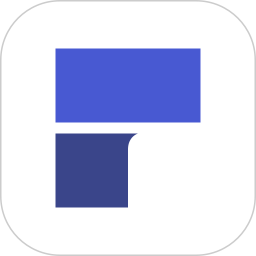
万兴pdf专家appv2.0.1 安卓最新版
查看详情
-
-
查看所有评论>>网友评论
-
更多>>猜你喜欢